如何查看应用文件位置 如何快速找到桌面应用的安装目录
更新时间:2024-01-29 12:56:22作者:xtyang
当我们安装一个应用程序后,有时候我们可能会想知道该应用程序的安装目录,以便进行一些操作或者调试,对于普通用户来说,找到应用程序的安装目录可能并不是一件容易的事情。如何查看应用文件的位置呢?又该如何快速找到桌面应用的安装目录呢?在本文中我们将为大家介绍几种简单快捷的方法,帮助大家轻松找到应用程序的安装目录。
步骤如下:
1.点击桌面应用,鼠标右键,点击属性。
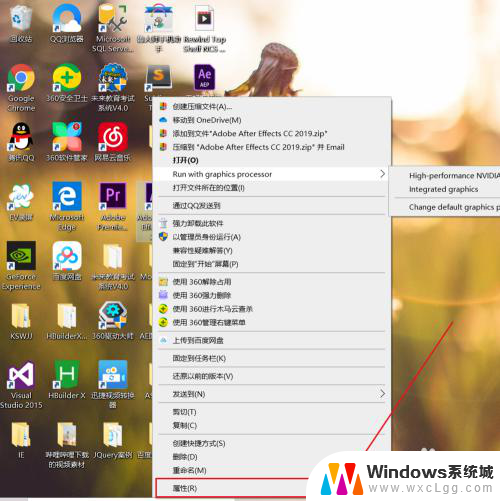
2.在【常规里面】找到位置,这是应用所在的当前位置。这里小编将桌面应用全部放在F盘,所以显示的是F。小伙伴们的应该是C盘或者D盘中。
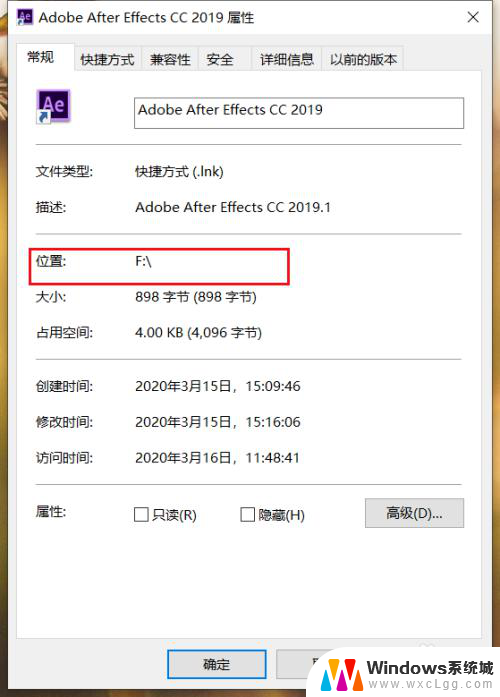
3.在【快捷方式】里面,可以找到起始位置。在下方点击【打开文件所在位置】。
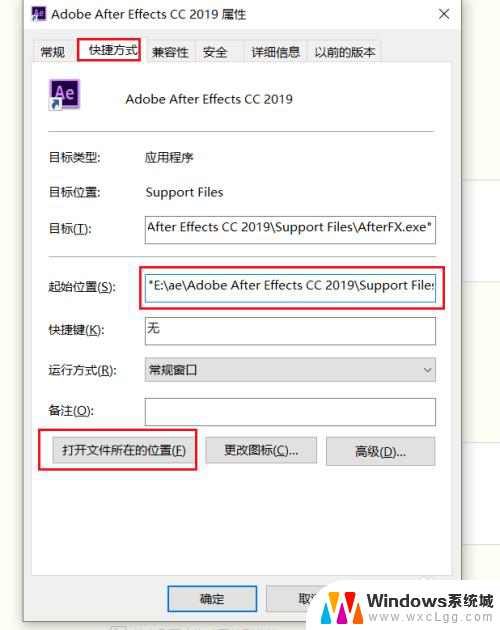
4.打开之后可以看到应用文件所在的位置:
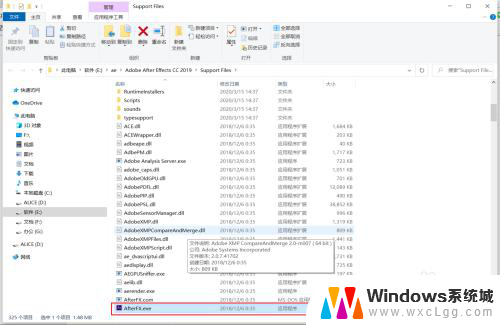
5.还有一种更加快捷的方法:按一下电脑的Windows键。
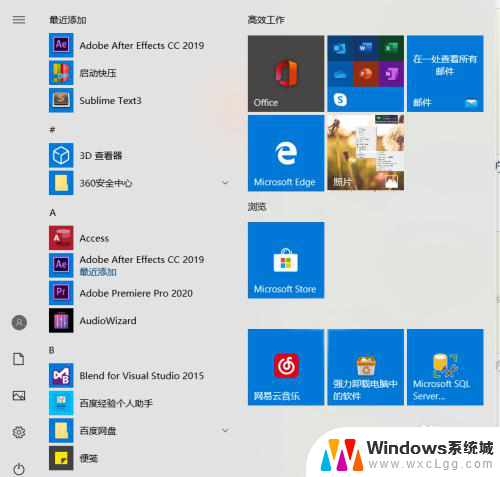
6.找到想要查看的应用或文件,鼠标右键【更多】。【打开文件所在位置】。
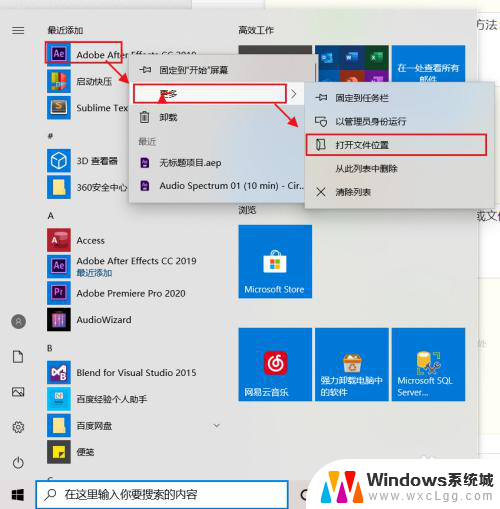
以上就是如何查看应用文件位置的全部内容,有出现这种现象的用户不妨根据小编的方法来解决吧,希望能够对大家有所帮助。
如何查看应用文件位置 如何快速找到桌面应用的安装目录相关教程
-
 win11修改已经安装的应用安装位置 Win11如何修改软件安装位置
win11修改已经安装的应用安装位置 Win11如何修改软件安装位置2025-01-16
-
 win10搜索应用 win10系统如何查找已安装的电脑应用
win10搜索应用 win10系统如何查找已安装的电脑应用2023-09-10
-
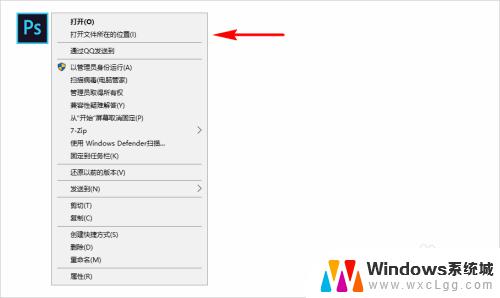 win11怎么看软件安装位置 电脑上软件安装目录查看方法
win11怎么看软件安装位置 电脑上软件安装目录查看方法2023-09-11
-
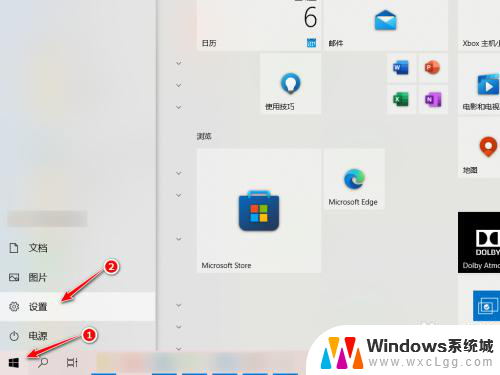 win10怎么查看安装在c盘的软件 Win10如何查找安装在C盘的应用
win10怎么查看安装在c盘的软件 Win10如何查找安装在C盘的应用2024-10-28
-
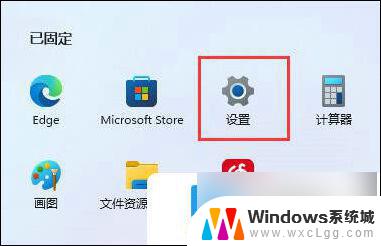 更改应用安装位置 win11 Win11更改软件安装位置步骤
更改应用安装位置 win11 Win11更改软件安装位置步骤2024-10-14
-
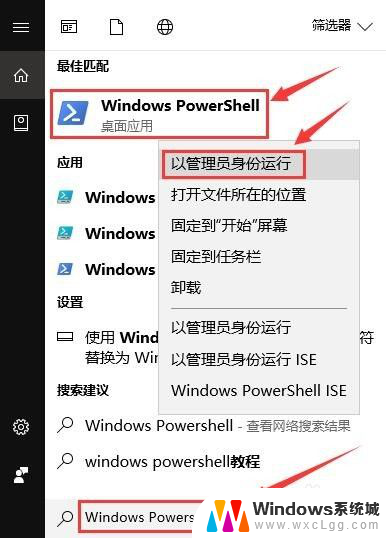
- win11怎么没有应用商店 Win11没有应用商店如何安装应用
- win10怎么找到安装的软件 如何找到Windows10中已安装软件的文件夹位置
- win10在哪找到下载的软件 如何在Windows10系统中快速找到自己安装的软件所在的文件夹
- app安装权限在哪里设置 如何设置手机应用的安装权限
- win11安装共享打印机提示0000709 win11共享打印机提示0000709问题解决方法
- win11.net framework 3.5安装失败, win11netframework3.5安装不了怎么办
- win10系统怎么下载天正2006 天正CAD在Win10系统中安装步骤
- steam更新后游戏就需要重新安装 Steam重装不删除游戏
- windows10怎么安装windows7系统 Win10系统如何安装Win7双系统
- u盘下载win10系统安装教程 Win10系统U盘安装教程图解
系统安装教程推荐
- 1 steam更新后游戏就需要重新安装 Steam重装不删除游戏
- 2 显卡驱动打着黑屏 安装显卡驱动后显示器黑屏闪烁
- 3 win11怎么安装ie0 IE浏览器安装方法
- 4 每一台打印机都要安装驱动吗 打印机驱动安装步骤
- 5 笔记本下载怎么下载到d盘 怎样让电脑软件默认安装到D盘
- 6 台式电脑wifi适配器驱动安装失败 WLAN适配器驱动程序问题解决方法
- 7 装了office为啥桌面没有图标 office安装完成后桌面没有office图标怎么办
- 8 win11全新安装提示不符合最低要求 win11安装最低要求
- 9 win11加了硬盘怎么设置 Windows 11系统如何在新硬盘上进行安装和配置
- 10 win11上运行安卓app Win11安卓应用程序下载安装教程